Cara menghentikan aplikasi pemutakhiran Windows 10 (GWX)
Hanya ada satu bulan tersisa sekarang dan Microsoft akan mencoba yang terbaik untuk memaksa orang pindah ke Windows 10. Jika Anda senang dengan Windows 7 atau Windows 8.1, berikut adalah bagaimana Anda dapat mencegah pemutakhiran Windows 10 dimulai.
Iklan
Kami akan menggunakan trik yang sama untuk menghentikan aplikasi GWX yang kami gunakan untuk menghidupkan kembali Pengelola Tugas Klasik di Windows 8 dan Windows 10. Seperti yang mungkin atau mungkin tidak Anda ketahui, Anda dapat menentukan aplikasi debugger untuk setiap file yang dapat dieksekusi di Windows. Dimungkinkan untuk mengaturnya melalui kunci Registry:
HKEY_LOCAL_MACHINE\SOFTWARE\Microsoft\Windows NT\CurrentVersion\Opsi Eksekusi File Gambar
Di sini Anda dapat melihat daftar file yang dapat dieksekusi. Dimungkinkan untuk membuat nilai "debugger" untuk setiap file yang ditampilkan dalam daftar itu.
Nilai string "debugger" biasanya berisi path lengkap ke file EXE yang harus bertindak sebagai debugger. Ini akan mendapatkan path lengkap ke file executable yang sedang berjalan. Kita dapat menggunakan ini untuk mengganti file yang dapat dieksekusi dari aplikasi GWX.
Ikuti petunjuk sederhana ini:
- Awal Editor Registri.
- Buka kunci Registri berikut:
HKEY_LOCAL_MACHINE\SOFTWARE\Microsoft\Windows NT\CurrentVersion\Opsi Eksekusi File Gambar
Tip: Lihat cara melompat ke kunci Registri yang diinginkan dengan satu klik.
- Buat kunci baru di sini bernama GWX.exe dengan mengklik kanan tombol 'Opsi Eksekusi File Gambar'.
- Dengan kunci GWX.exe dipilih, klik kanan di area kosong di sebelah kanan dan pilih Nilai string baru.
- Beri nama nilainya sebagai 'Debugger' dan klik dua kali.
- Di Data Nilai dari nilai Debugger, ketik:
rundll32.exe
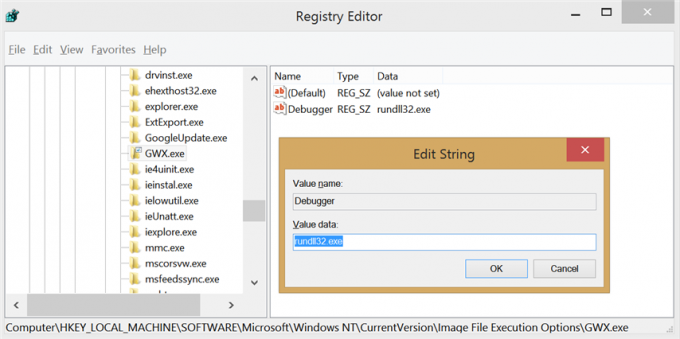
- Klik OK dan tutup Peninjau Suntingan Registri.
Itu dia. Sekarang pemutakhiran Windows 10 seharusnya tidak dimulai di sistem Anda meskipun KB3035583, pembaruan yang menginstal GWX terinstal di komputer Anda!
Dengan peretasan Registry ini, Anda bahkan tidak perlu mengunduh alat apa pun untuk mencegah pemutakhiran Windows 10.
Trik ini akan berfungsi selama nama executable yang memulai pemutakhiran Windows 10 adalah GWX.exe. Jika nama file berubah, cukup ubah juga di Registry.
Bagi yang tidak nyaman dengan mengedit Registry, saya telah menyiapkan file Registry yang siap pakai.
Unduh File Registri
Cukup unduh file ZIP dan klik dua kali file Reg untuk menggabungkannya ke dalam Registry.
